发布时间:2024-11-22 10: 00: 00
你是不是也曾遇到过这样的烦恼?用Xshell连接交换机的时候,显示的内容看不清,字体颜色太淡,或者输出的内容总是乱七八糟,搞得你不知道哪里出错了。尤其是Xshell交换机端口字体颜色不对,或者Xshell交换机输出内容翻连接,别急,这些问题都不复杂,解决起来简单多了。今天就来和大家聊聊,如何解决这些常见的困扰,让你用Xshell操作更流畅,更舒服。
一、Xshell交换机端口字体颜色
首先,如果你在Xshell里看不清交换机的配置信息,尤其是看到命令输出的时候,文字颜色不对,简直就像个迷宫。这个时候,改变Xshell的端口字体颜色就显得特别重要了。要怎么做呢?
可以从以下几个方面改变:
改变配色方案
Xshell自带了很多种配色方案,但并不是每个方案都适合所有人,特别是那些字体颜色太淡或者背景太亮的配色方案,看的眼睛都酸。其实,Xshell可以让你调整配色,你只需要打开“设置”——>“显示”——>“配色方案”,然后从里头挑一个你觉得舒服的配色,像黑色背景白色字体,或者深色背景配亮色字体,这样既能减少视觉疲劳,又能确保文字清晰可见。
自己定制字体和背景颜色
如果你对Xshell默认的配色方案不太满意,可以进一步自定义。设置里有“字体颜色”和“背景色”选项,你可以根据自己的习惯调整颜色。比如你喜欢清新一点的,可以选择浅色背景配深色字体,或者相反。调整好后,输出的文字就能清晰显示,让你不再受字体颜色不清楚的困扰。
调整字体大小
有时候,不仅颜色有问题,字体太小也很让人头疼。尤其是高分辨率显示器,字看得特别费劲。其实,字体大小也是可以调整的。在设置里找到“字体”选项,直接调大字体大小,就能解决这个问题了。调整完后,命令行输出会清晰不少,工作起来也能省力很多。
保存你的设置
做好这些调整之后,记得保存下来。这样下次连接交换机时,你就不用重新设置了。只要一打开Xshell,就能看到你喜欢的配色和字体设置。
这些看似不起眼的小调整,做完后会让你工作起来更加顺利,避免那些小问题影响你的效率。
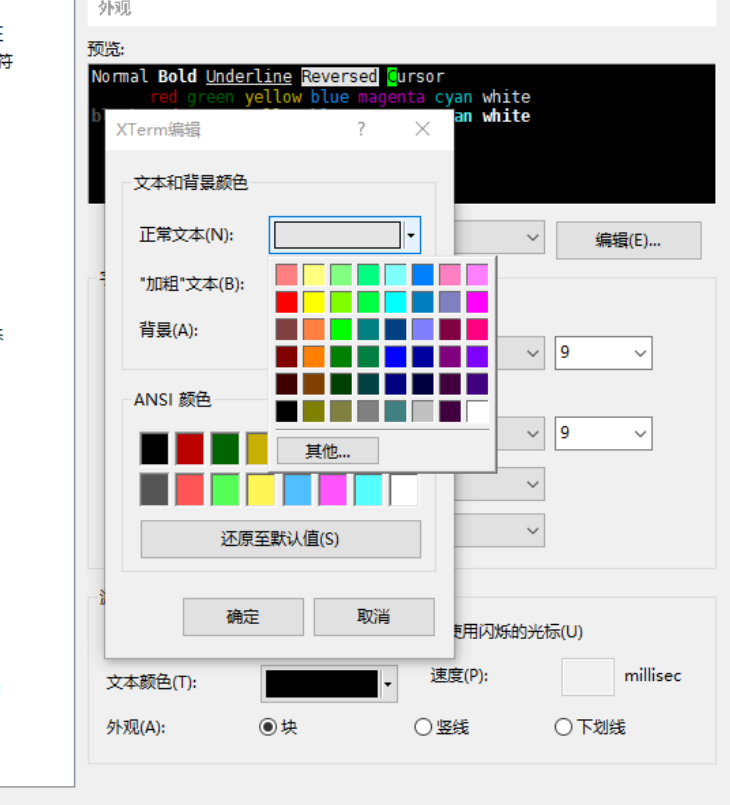
二、Xshell交换机输出内容翻连接
有时候,你连接交换机,发现输出的内容总是乱七八糟的,或者出现乱码,甚至有些内容翻转不正常。这个问题经常出现在连接不稳定或者配置不对的情况下。
别着急,这些问题都有解决办法:
检查网络连接
网络不稳定是导致Xshell连接出问题的一个常见原因。你可以先试着用ping命令测试下交换机的IP地址,看看能不能通。如果ping不通,那就得先解决网络问题,再去看Xshell本身的配置。
调整Xshell的编码设置
乱码和输出错误有时是因为编码格式不对。Xshell默认使用UTF-8编码,但如果交换机端的设置不一样,可能就会出现乱码。解决这个问题很简单,打开Xshell设置,找到“编码”选项,切换到交换机支持的编码格式,比如GB2312,调整好编码后,乱码问题就能解决。重新连接交换机时,输出的内容应该就能正常显示了。
重新启动连接
如果上述两步都没问题,但输出依然不正常,可以尝试断开连接,稍微等一会儿再重新连接。有时候,Xshell与交换机的连接出现短暂的卡顿,重新连接后问题就能得到解决。
查看日志文件
如果重新连接也没用,不妨查看一下Xshell的日志文件,看看有没有报错信息。Xshell的日志记录了每次连接的详细信息,可能能帮你找出原因。通过日志,你可以检查连接是否正常,或者是否有其他配置问题。
解决了Xshell交换机输出内容翻连接的问题之后,你的配置就能顺利进行,不会再被这些小问题困扰了。
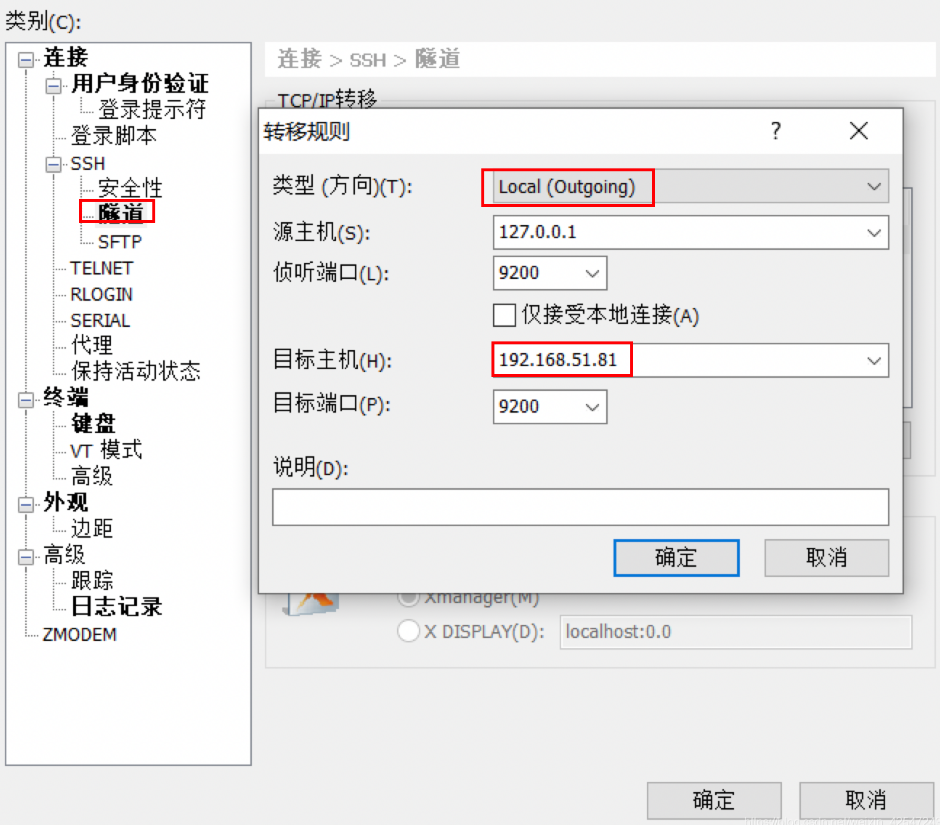
三、Xshell主机IP怎么看
在使用Xshell连接交换机时,除了要解决字体颜色和输出问题,知道自己设备的IP地址也非常重要。有时你需要查找交换机的IP地址,或者查看自己主机的IP以确保网络配置正确。
那该怎么查看IP呢?有几种方法:
通过命令查看本机IP
你可以通过Xshell直接查看本机的IP地址。在命令行输入ipconfig(Windows系统)或者ifconfig(Linux系统)命令,就能看到当前网络连接的IP地址。如果你的设备是无线连接,记得检查Wi-Fi的IP。
查看交换机的IP地址
连接到交换机后,你可以用show ip interface brief命令查看交换机的IP地址。这个命令会列出交换机所有接口的IP信息,确保你连接的交换机IP地址是对的,避免因为IP地址错误导致无法连接的问题。
使用Xshell的网络工具
Xshell内置了一些非常实用的网络工具,帮助你快速检查IP信息。你可以用“Ping”命令测试交换机的IP地址是否能访问,或者使用“Traceroute”命令查看数据包的传输路径,这样你就能确认交换机的IP地址是否有问题。
配置静态IP
如果你需要设置静态IP,进入交换机的配置界面,通过命令行进行配置。设置好后,记得在Xshell中重新连接交换机,确保新的IP地址生效。
通过这些步骤,你就能快速解决Xshell主机IP怎么看的问题,确保连接正常,避免因为IP问题浪费时间。
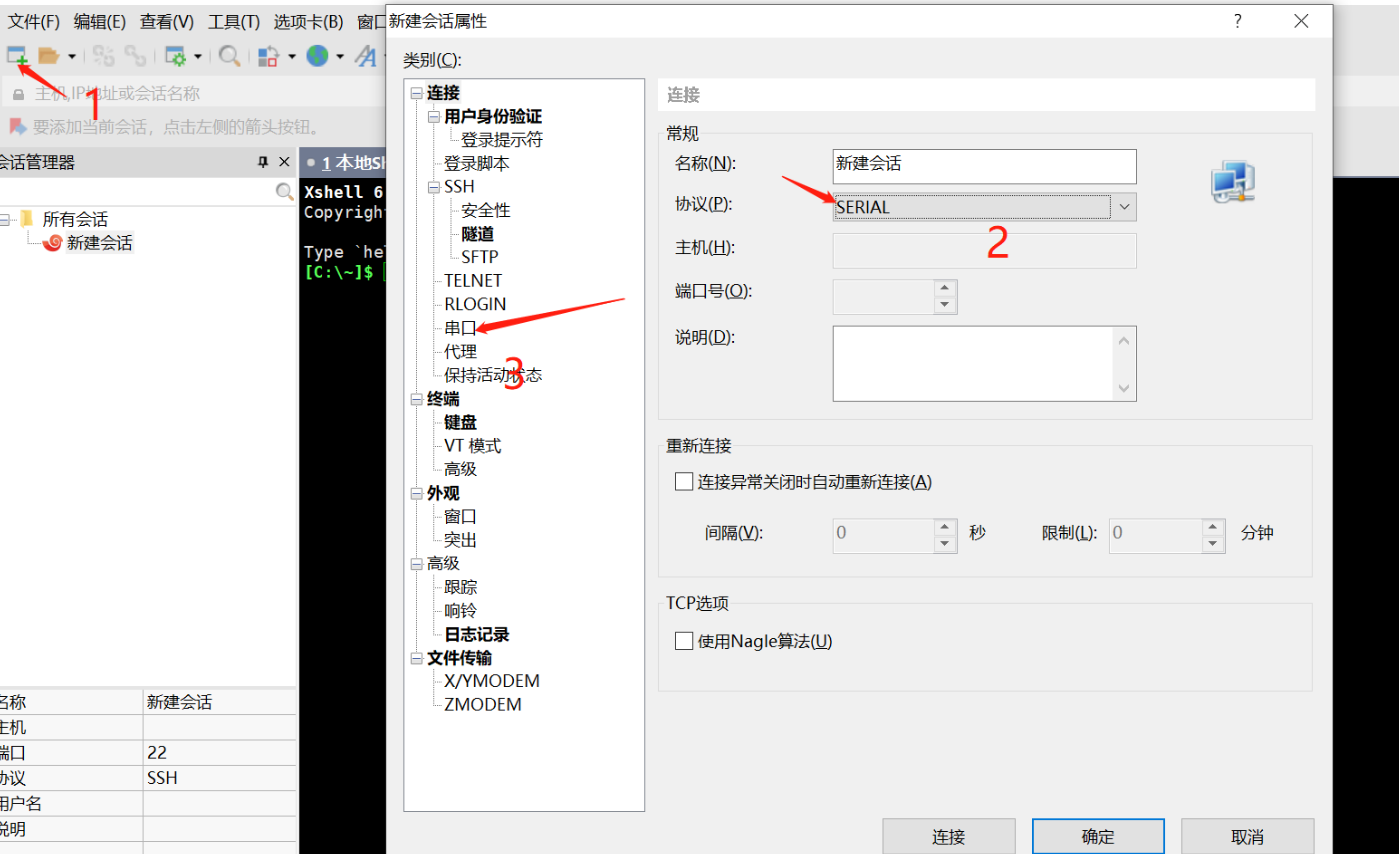
四、总结
解决了Xshell交换机端口字体颜色的问题,调整了Xshell交换机输出内容翻连接的设置,再加上了解了如何查看Xshell主机IP怎么看,你就能更顺利地使用Xshell进行交换机配置了。这些小问题看似不大,但却常常影响我们的工作效率。掌握了这些技巧后,Xshell的使用将变得更加得心应手,不再因为这些细节问题而卡壳。希望今天的分享能帮到你,让你在使用Xshell时更加高效,减少不必要的麻烦。
展开阅读全文
︾
读者也喜欢这些内容:

IP-Guard 上网行为管理是什么 IP-Guard上网行为规则制定与监控方法
在企业信息化管理中,员工的上网行为管理是个棘手的问题。为了提高工作效率和信息安全,越来越多的企业引入了IP-Guard上网行为管理系统。但很多人对这个系统的功能和规则制定并不熟悉。今天我们就来聊聊:IP-Guard上网行为管理是什么?IP-Guard上网行为规则制定与监控方法。...
阅读全文 >
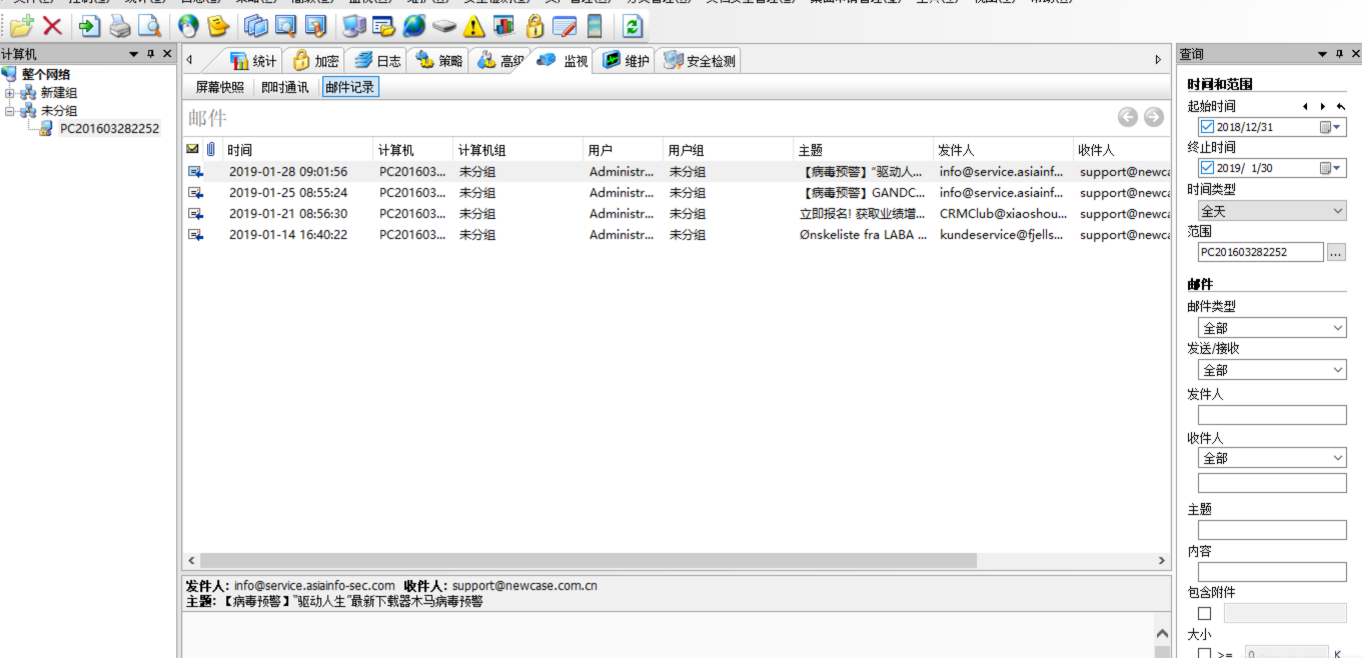
IP-Guard文档加密如何设置 IP-Guard文档加密范围与算法选择步骤
如今企业的信息安全越来越受重视,特别是企业文档的安全防护问题,不管是技术资料、客户信息还是财务报表,一旦发生泄漏,后果可能不堪设想。为此,企业一般会选择专业的加密软件来保护这些敏感信息,其中IP-Guard就是一个知名度比较高的选择。那么,IP-Guard文档加密如何设置 IP-Guard文档加密范围与算法选择步骤具体应该怎么操作呢?本文就带大家详细了解一下。...
阅读全文 >
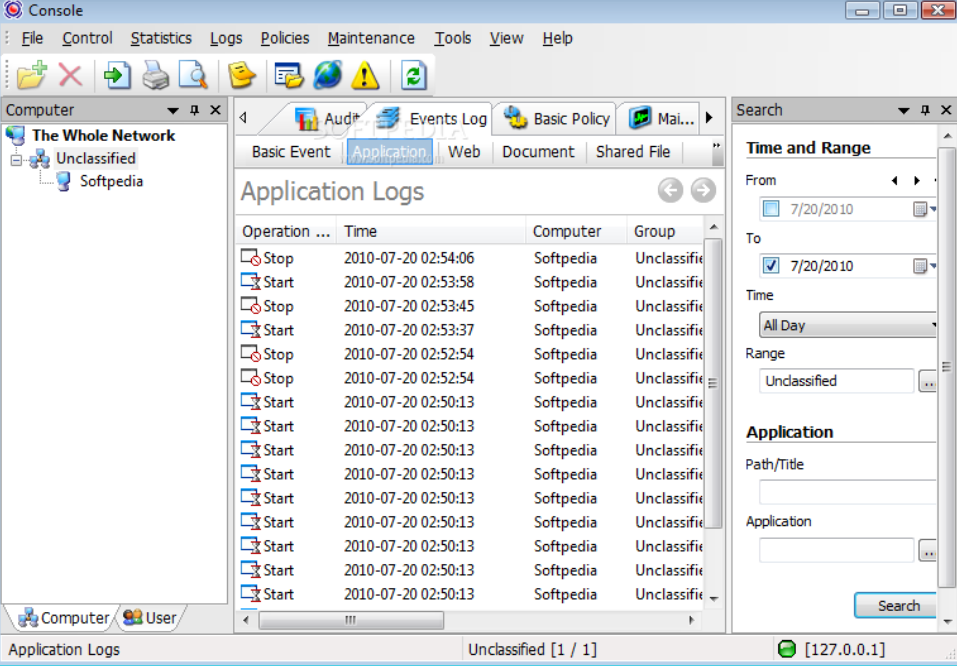
IP-Guard监控微信的原理 IP-Guard微信聊天记录保存多久
嘿,大家好!今天咱们聊聊一个企业管理中很常见、但是又有点神秘的工具——IP-Guard。它是个安全监控软件,很多公司都在用来防止数据泄露,特别是防止员工在微信上泄露公司机密。你可能会好奇:IP-Guard监控微信的原理是啥?它到底是怎么做到的?而且,IP-Guard微信聊天记录保存多久?是不是聊天记录一旦发出去就能永久保存?另外,IP-Guard能不能监控U盘?是不是它还可以追踪你存放在U盘里的文件?今天咱就一起来深扒一波,给你解答所有这些问题。...
阅读全文 >
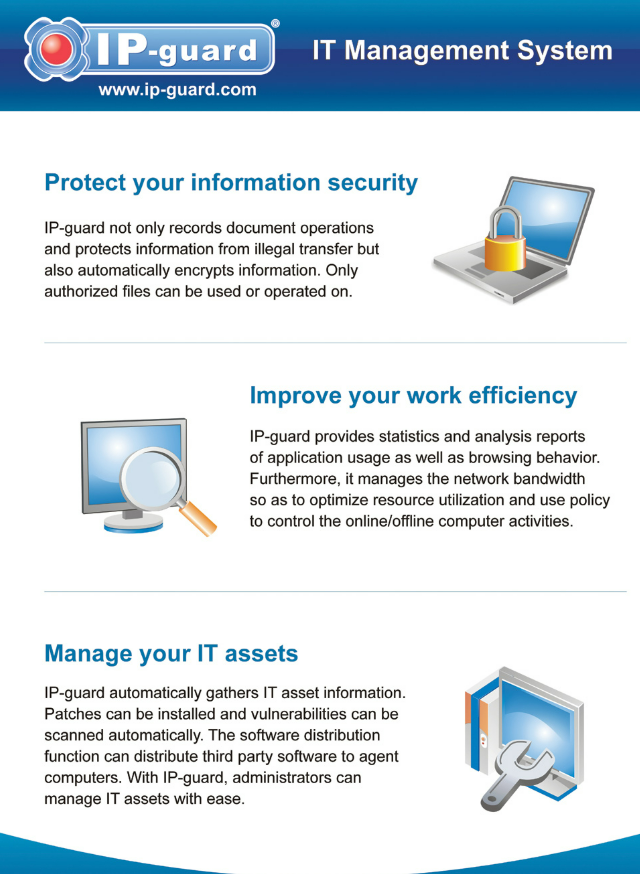
监控公司电脑违法吗 监控公司电脑的软件
如今,不少公司为了提升工作效率、保障数据安全,都会用监控软件来看看员工的电脑上都在做什么。但这就引发了一个问题,监控公司电脑违法吗?这些监控软件究竟能不能合法使用呢?使用它们是不是意味着公司会侵犯员工的隐私?今天我们就来聊聊这些问题,顺便介绍几款监控公司电脑的软件,看看它们怎么帮助公司进行管理的同时,又能避免违法。...
阅读全文 >